Zawartość:
Metoda 1: Rozwiązywanie problemów z Unarc.dll
Jeśli uważnie przeczytasz komunikat o błędzie, zauważysz, że pojawia się w nim biblioteka o nazwie Unarc.dll. Często to właśnie ona jest przyczyną awarii, dlatego najpierw zalecamy zapoznać się z przewodnikiem po rozwiązywaniu problemów z tym plikiem.
Szczegóły: Rozwiązywanie problemów z Unarc.dll
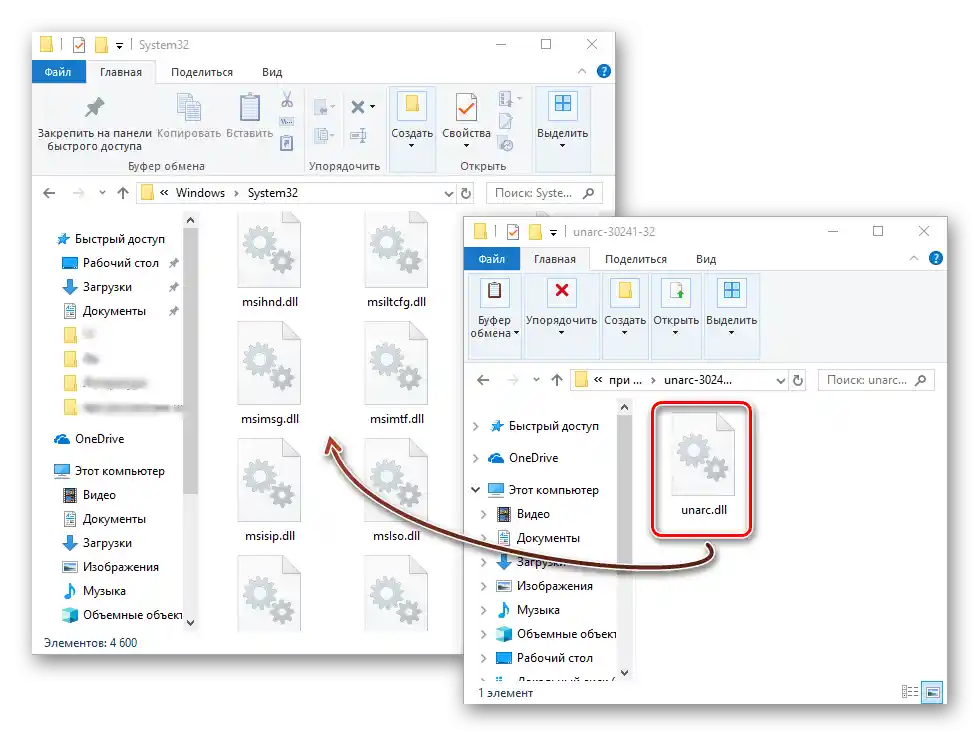
Metoda 2: Aktualizacja wersji archiwizera
Rozważany problem może wystąpić w sytuacji, gdy wersja aplikacji-archiwizera na docelowym komputerze jest znacznie przestarzała. Oczywiście, powinno to zniknąć po aktualizacji do najnowszej wersji, którą możesz pobrać z poniższych linków.
Metoda 3: Usunięcie cyrylicy z ścieżki instalacji
Błąd z kodem 14 podczas rozpakowywania plików gier może wystąpić z powodu obecności rosyjskich liter w ścieżce instalacji: niestety, znaczna część oprogramowania wciąż źle działa z takimi symbolami. Rozwiązanie w tym przypadku jest proste – instaluj problematyczną grę w ścieżce, w której nie będzie cyrylicy:
D://Program Files/Games– poprawnie;D://Program Files/Игры– niepoprawnie.
Czasami źródłem awarii jest nazwa użytkownika w języku rosyjskim.Niestety, w systemie Windows zmiana nazwy konta użytkownika jest skomplikowanym zadaniem, dlatego optymalnym rozwiązaniem będzie utworzenie nowego konta z poprawną nazwą i przeniesienie wszystkich danych tam.
Szczegóły: Jak utworzyć nowego użytkownika w Windows 7 i Windows 10
Metoda 4: Sprawdzenie integralności plików
Czasami problem leży w samym instalatorze: może być niedokończony lub pobrany z błędem, w takich przypadkach naturalne jest, że podczas próby jego użycia występują awarie. Można sprawdzić plik i zasoby za pomocą sumy kontrolnej, która zazwyczaj jest dostarczana razem z nimi, przy użyciu programów wymienionych w artykule pod linkiem poniżej.
Szczegóły: Aplikacje do sprawdzania sum kontrolnych
Metoda 5: Wyłączenie antywirusa
Nowoczesna ochrona antywirusowa charakteryzuje się precyzyjnością działania, ale czasami nieadekwatnie reaguje na niektóre pliki, w tym te dołączone do gier. Problem można rozwiązać tymczasowym wyłączeniem oprogramowania zabezpieczającego: wyłącz je, zainstaluj wymagane oprogramowanie, a następnie włącz antywirus z powrotem.
Szczegóły: Jak zatrzymać antywirus
Metoda 6: Sprawdzenie stanu pamięci RAM
Najrzadszą i najbardziej nieprzyjemną przyczyną omawianego błędu są usterki w działaniu pamięci RAM – to na nią spoczywa główny ciężar podczas dekompresji, i w takiej sytuacji ujawniają się wszelkie możliwe usterki. Skorzystaj z instrukcji poniżej, aby sprawdzić moduły RAM, a w przypadku wykrycia problemów wymień je.
Szczegóły: Jak sprawdzić pamięć RAM w Windows 7 i Windows 10